Hirdetés
 Ha rendszeresen másol és illeszt be szöveget és egyéb elemeket Mac és iOS készülékeire, akkor kétségtelenül egyetért azzal, hogy az Apple alapértelmezett vágólap funkciói rendkívül hiányoznak. Mind az iOS, mind az OS X vágólapok lehetővé teszik, hogy egyszerre csak egy vágást mentsen el. Minden elvégzett vágást egy új felülír. Írásomként néhány harmadik féltől származó vágólap-kezelőre támaszkodom, amelyek segítenek produktív maradni a munkámban.
Ha rendszeresen másol és illeszt be szöveget és egyéb elemeket Mac és iOS készülékeire, akkor kétségtelenül egyetért azzal, hogy az Apple alapértelmezett vágólap funkciói rendkívül hiányoznak. Mind az iOS, mind az OS X vágólapok lehetővé teszik, hogy egyszerre csak egy vágást mentsen el. Minden elvégzett vágást egy új felülír. Írásomként néhány harmadik féltől származó vágólap-kezelőre támaszkodom, amelyek segítenek produktív maradni a munkámban.
A két leginkább használt vágólap-kezelőm iClips és az elfogott szoftverek. És bár ez nem egy vágólapkezelő, egy kis Pop Xlip nevű OS X segédprogramra támaszkodok, amelyet James áttekintett ebben a cikkben Popcsipe: A hiányzó Mac segédprogram [Giveaway] Olvass tovább a kiválasztott szöveg gyors másolásához, anélkül, hogy gyorsbillentyűt kellene használni.
Bármelyik számítógépen az egyik legnagyobb időveszteség az, hogy újra lemásolja a rendszeresen használt szövegrészleteket. Így a vágólapkezelők fantasztikus eszközök a szövegek és más elemek kivonatainak mentéséhez, és a levágások rendelkezésre bocsátásához, még a számítógép újraindítása után is.
CopyClip
Ha egyszerűen egy vágólap-előzménykezelőre van szüksége, CopyClip (ingyenes) elegendő lehet. Ez az ingyenes alkalmazás a háttérben fut, és egyszerűen minden másolt szöveget eltárol a Mac alkalmazásban. A CopyClip a menüsorban található, és amikor rákattint az ikonjára, a legördülő ablak legutóbbi 80 kivonata jelenik meg.
A klipek beillesztéséhez rákattint a listára, és automatikusan beillesztésre kerül a Mac vágólapjára, és onnan a Command + V billentyűparancs segítségével illesztheti be, bárhová is szüksége van. Az alábbiakban ismertetett két fejlettebb vágólap-kezelőnek kevesebb kattintásra van szüksége a kiválasztott elemek beillesztéséhez.
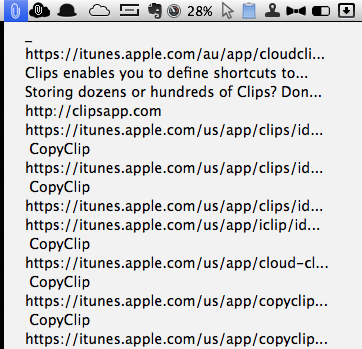
Növelheti vagy csökkentheti a levágások számát, amelyekre az alkalmazás emlékszik, és kiválaszthat olyan alkalmazásokat is, amelyekről nem szeretné, hogy a CopyClip rögzítsen. A CopyClip szintén elég okos, hogy ne rögzítse a listában szereplő másolatot.
Noha a kivágásokat nem tudja kezelni a különböző mappákban a CopyClip alkalmazásban, ez egy hasznos ingyenes alkalmazás, amely tízszer jobban működik, mint az Apple alapértelmezett vágólap-alkalmazása.
Felhő klip
A Cloud Clip (1,99 USD) a legújabb vágólap alkalmazás, amelyet letöltöttem a Mac App-ről Tárolja, főleg azért, mert szinkronizálja a kivágásokat az iCloudon keresztül, és megoszthatja azokat a Mac és az iOS között eszközöket.
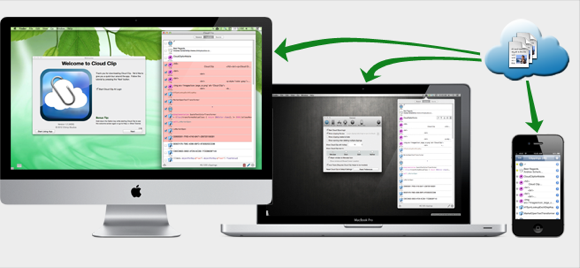
Csakúgy, mint a CopyClip, a Cloud Clip a menüsorban található, ahol hozzáférhet minden másolt szövegrészlethez bármely alkalmazásban. Mint a CopyClip esetében, a legördülő listából kiválaszt egy kivonatot, és másolatot készít a Mac vágólapjára. Innentől beillesztheti a kiválasztott részletet a Command + V billentyűparancs segítségével, vagy kiválaszthatja a Beillesztés elemet az alkalmazás menüsorán.
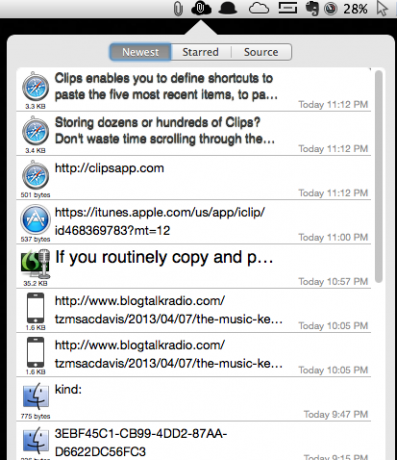
A Cloud Clip fejlesztői szerint a paszta korlátozása annak köszönhető, hogy az Apple homokozó korlátozásokat vezet be a Mac App Store alkalmazásokra. A korlátozás kiküszöböléséhez letöltheti aCloud Clip Helper szoftvert (az oldal alján található), amely automatikusan beilleszti az aktuális alkalmazásban kiválasztott klipjét.
A Cloud Clip kiemelkedik a többi közül, hogy szinkronizálja a kivágásait az iCloud-fiókjával, lehetővé téve meg kell osztani őket a többi eszköz között, beleértve a Cloud iPhone (ingyenes) és iPad (ingyenes) verzióit Csipesz. Hasonlóképpen, az iOS-eszközökön másolt szöveg is mentésre kerül, és megoszlik a felhőfiókban.
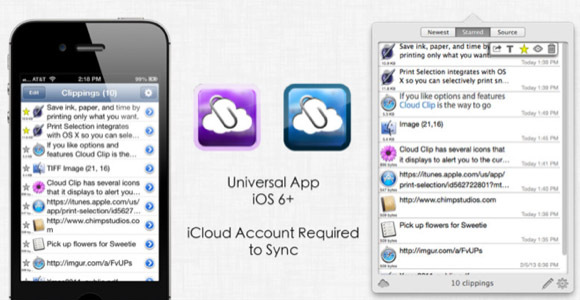
Ne feledje azonban, hogy a többi iOS vágólap-kezelőhöz hasonlóan a Cloud Clip mobil verziói csak 10 perccel később rögzítik a kivágásokat, miután az alkalmazás elhagyta a hátteret. Más szavakkal: miután elkészítette az első vágást, megnyitja a Cloud Clip-et annak rögzítéséhez. Az alkalmazás bezárása után több elemet másolhat egymás után anélkül, hogy újra kellene nyitnia az alkalmazást.
10 perc elteltével azonban újra meg kell nyitnia a Cloud Clip Mobile-t, hogy meghosszabbítsa a kezdeti 10 percet. Ezt az időkorlátozást az Apple írja elő, és a fejlesztők sajnos nem adtak hozzá figyelmeztetést vagy értesítést a tíz perces munkamenet végére.
A levágások kezelése szempontjából a Cloud Clip különböző mappáira nem rendezheti őket, de az alkalmazás ezt megteszi tartalmaz néhány válogató funkciót a klipek rendezéséhez és megjelenítéséhez a Newest, a Source alkalmazás és a Csillagozott elemek. Sajnos azonban a Cloud Clip másolatokat készít. De hasonlóan a CopyClip-hez, korlátozhatja azt is, hogy mely alkalmazásokból nem szeretne felvételt készíteni a Cloud Clip-ről.
Kiválaszthatja a tárolt kivágások mennyiségét is, legalább 10-től korlátlanig. Szükség esetén korlátozhatja a kivágások méretét is legalább 25KB, 250MB és 50MB között.
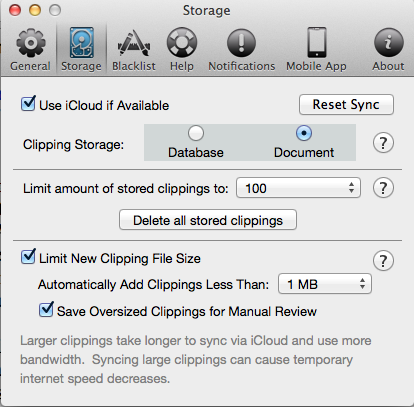
iClips
iClips (18,99 USD) az a vágólapkezelő, amelyet legjobban használok, mert az összes, a CopyClip és Cloud Clip, de ettől a két alkalmazástól eltérően lehetővé teszi a kiválasztott kivágások áthelyezését a helyre különböző tartályok.
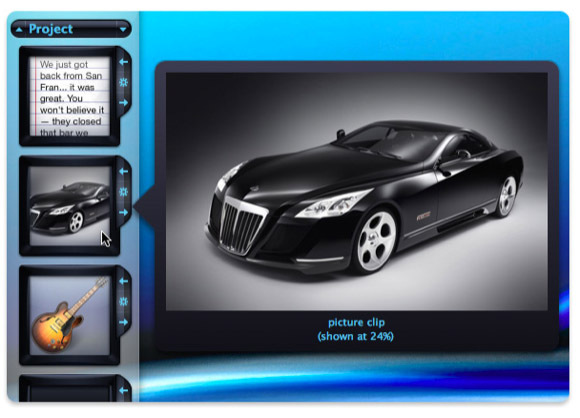
A tálcák mappákként működnek, ahol a kapcsolódó kivágásokat tárolják. A tálcákba mentett kivágásokat határozatlan ideig megőrzik (bár természetesen törölheti is őket), míg a szokásos felvevőben lévő kivágások a beállított felvételi határérték elérése után törlődnek. Ezek a tálcák kényelmesek az URL-ek és e-mail címek, a sablonlevelek és az üzenetek, valamint más olyan szövegrészletek tárolására, amelyeket később esetleg le kell töltenie.
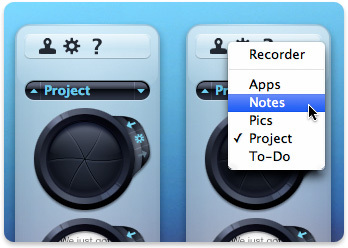
Az iClips másolt képeket, audio-, video- és egyéb fájlokat is tárol - ezek mindegyikére hozzáférhet a menüsor legördülő panelen. Az iClips azonban nem szinkronizál az iClouddal, és egy kicsit drága az, amit csinál.
klipeket
A Clips (9,99 USD) egy másik vágólapkezelő. Ez hasonló az iClips-hez, de egy igazán erős funkcióval - az intelligens vágólap mappákkal. Hasonló intelligens lejátszási listák az iTunesban 5 intelligens iTunes lejátszási lista létrehozása iPad, iPhone és iPod készülékekhez Olvass tovább , az intelligens vágólapok automatikusan mentik a kivágásokat a számukra beállított szabályok alapján.
Így, például, amikor URL-ket másolok a MUO oldalakról, akkor ezek a kivágások automatikusan mentésre kerülnek a megfelelő vágólapra, az általam beállított szabály alapján.
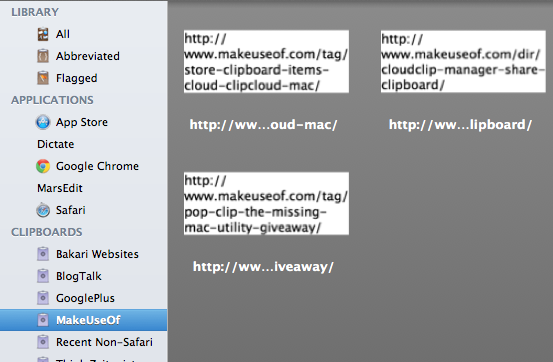
Ez az intelligens vágólap szolgáltatás azt jelenti, hogy nem kell annyi időt költenie a klipek különböző mappákba történő mozgatására és mentésére, mint az iClipsnél.
A klipek tartalmaz egy Forró sarok funkciót is, amely lehetővé teszi a vágópanel megnyitását azáltal, hogy a kurzort a monitor előre kiválasztott sarkába helyezi. Innentől egy kattintással kiválaszthatja és illesztheti be a vágólapot.
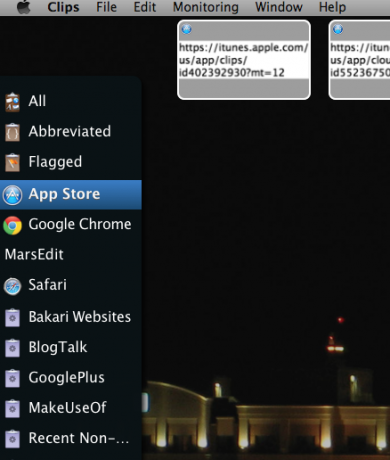
Ajánlom a Clips alkalmazást, mint a leghatékonyabb vágólapkezelőt a Mac számára. Ez azonban hibás lehet, és számos panasz érkezett arról, hogy hogyan fogja abbahagyni a kivágások rögzítését figyelmeztetés nélkül. A múltban problémákat tapasztaltam a klipekkel kapcsolatban, de az alkalmazást továbbra is nehéz teheríró projektekhez használom.
Annak érdekében, hogy ezek a vágólap-kezelők a legtermékenyebben működjenek, be kell állítaniuk őket, hogy automatikusan elindítsák őket jelentkezzen be a Mac-be, hogy automatikusan a háttérben működjenek, és mikor érheti el őket szükség.
Tudassa velünk, mit gondol ezekről a vágólapkezelőkről. Van kedvence, amelyet használ?
Bakari szabadúszó író és fotós. Régóta Mac felhasználó, jazz zene rajongó és családtag.